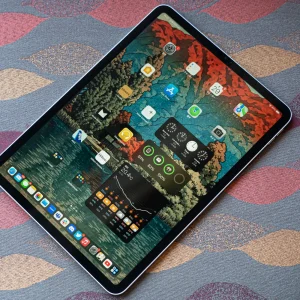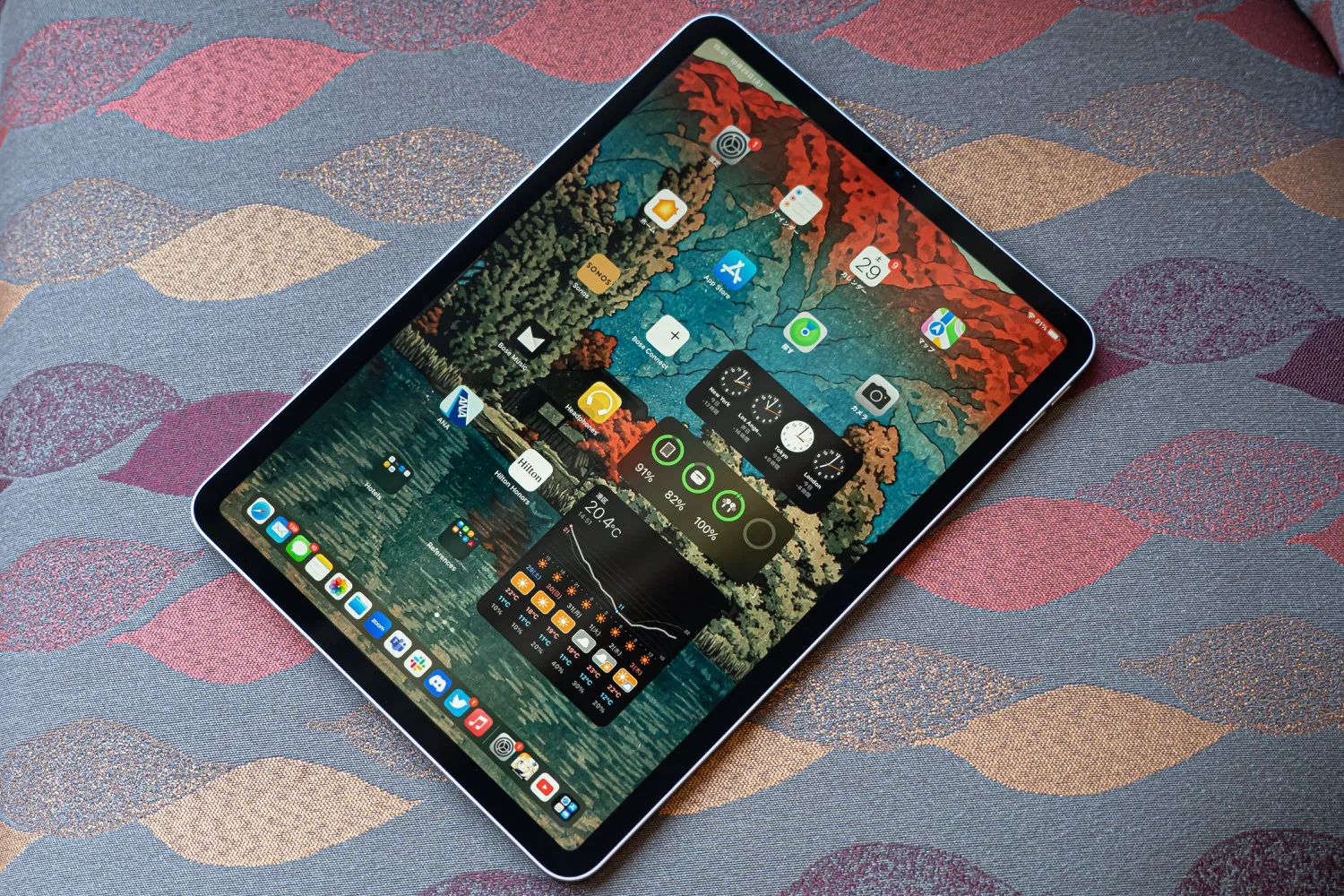
2022年10月、iPadシリーズの最上位モデル 「iPad Pro」 に、待望の最新モデルが登場した。
最新モデルのラインナップは、従来から変わらず11インチと12.9インチの2モデルで、デザインはほとんど変わらなかったものの、Appleの最新SoC 「M2チップ」 が搭載されたことで、処理性能が向上しているのが大きな特長だ。
今回、2モデルのうち、小型モデルの11インチiPad Pro (第4世代) Wi-Fiモデルの実機を発売日に入手し、数日間使ってみることができたので、使ってみた印象などについてご紹介したい。
デザイン

今回発売した新型iPad Proは、2021年に発売した前モデルのマイナーアップデートモデルとなっていて、デザインの変化はほとんどない。

本体カラーはシルバーとスペースグレイの2色で、今回レビューに使用したのはスペースグレイモデル。カラーの名称は従来と同じだが、比較してみたところ先代モデルよりもわずかに色味が明るくなっていることがわかった。
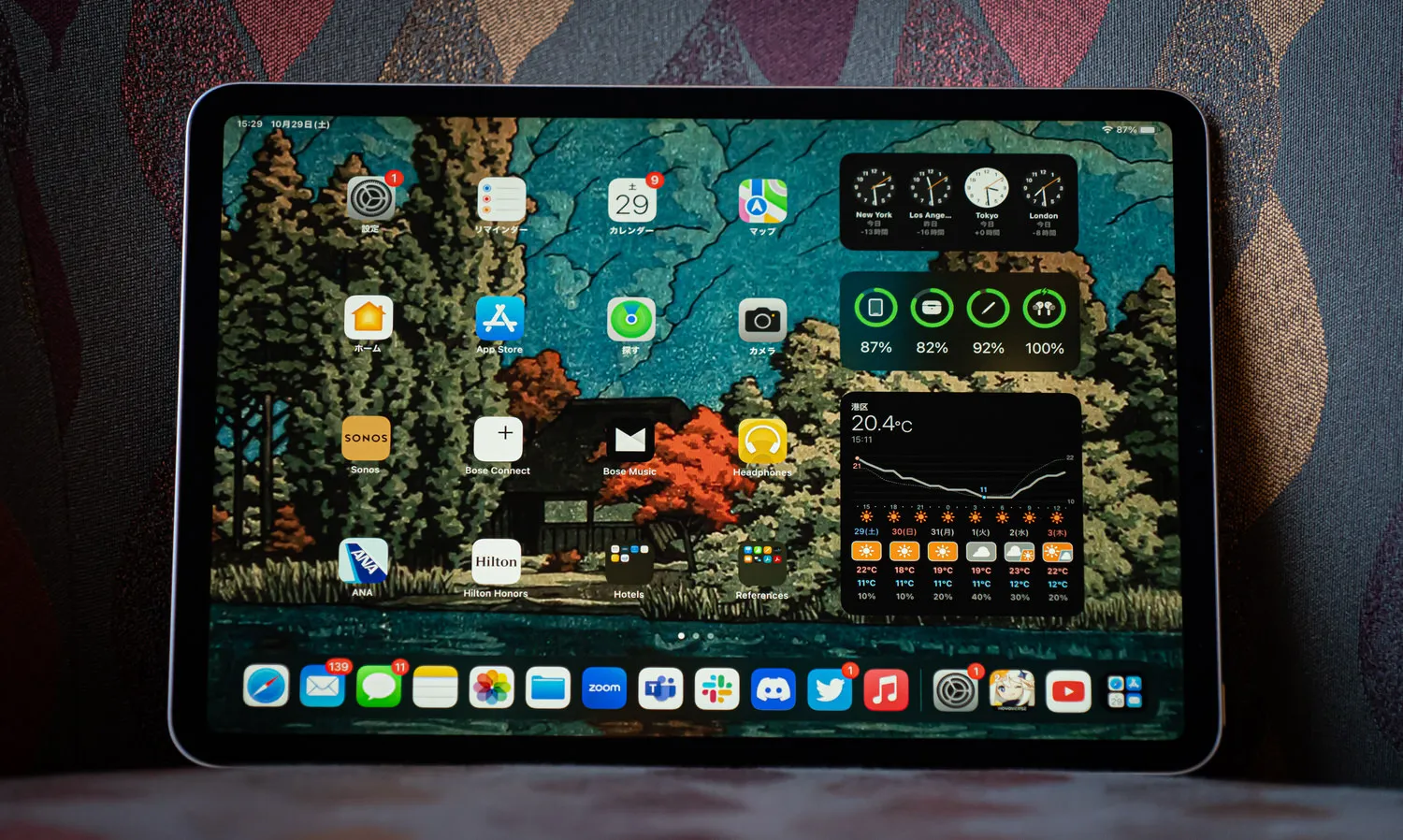
前面はベゼルレスデザインの採用により、端末の端から端までいっぱいに画面が広がる。本体側面のカクカクとした直角エッジも変わらずで、手に馴染み持ちやすく、電子書籍を読むときなど長時間手に持って使うにも最適だ。
本体サイズは高さ247.6 × 幅178.5 × 厚さ5.9mm、重量は466g。片手で軽々と持てるサイズ感・重量感は、先代モデルから変化なし。
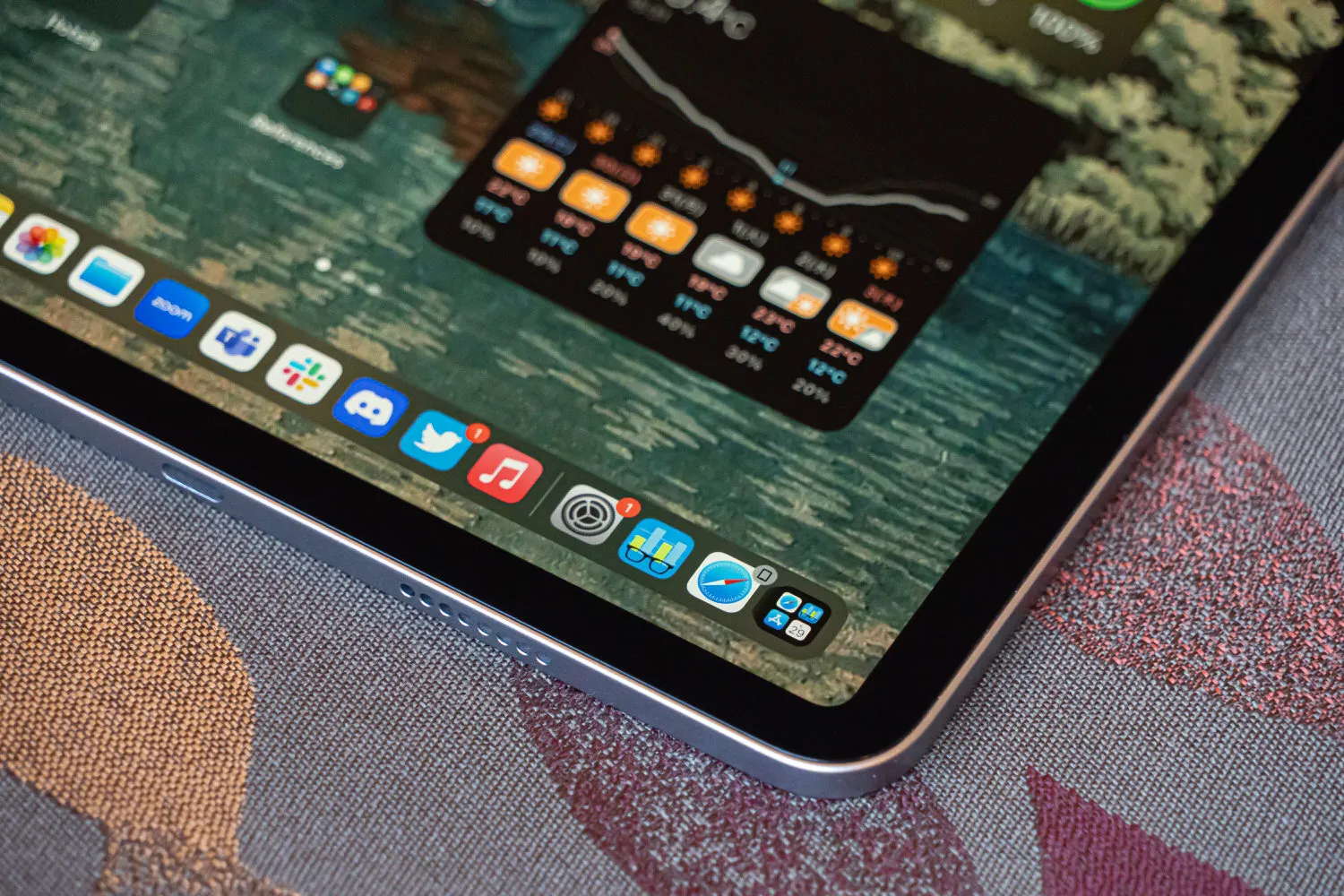
画面に11インチのLiquid Retinaディスプレイ。下位モデルであるiPad Air (第5世代/10.9インチ) の画面とほぼ同じくらいのサイズだが、iPad Proのほうがわずかにベゼル幅が狭く、表示領域が広くなっている。
画面の4隅はラウンド型で、ボディとディスプレイが一体化したかのようなデザインが特徴。ベゼルの幅はおよそ1cmほどだ。

画面上部には、顔認証機能 「Face ID」 を実現するための各種センサー類や、ビデオ通話や自撮り用のフロントカメラが搭載されている。iPhoneであればノッチやDynamic Islandに収納されるコンポーネント群だが、iPadの場合はベゼル幅がiPhoneに比べて太いため、すべてベゼル部分に隠すことができている。
Face IDは、認証は縦・横のどちらの方向でも認証可能。iPhone 14シリーズなどに搭載されているものと同じくらいの認証スピードを実現していて、iPad Proに顔を見せるだけですばやく画面ロックを解除してくれる。
Magic Keyboardと接続していれば、どこかのキーを押すだけでFace ID認証をはじめてくれるため、スムーズに作業が開始できてグッドだ。

本体側面には、各種ボタンが搭載されている。ボタンの個数や配置は先代モデルから変更はなく、従来のアクセサリは基本使いまわすことが可能だ。
右側面には、音量調節ボタンとApple Pencil接続/充電用の磁気コネクタが配置されている。セルラーモデルを購入した場合はさらに右側面下部にnano-SIMトレイが搭載される (筆者が入手したモデルはWi-Fiモデルのため非搭載) 。
音量ボタンに関しては、iPad Proの向きによって音量ボタンの上下が動的に切り替わるようになっている。本体の向きを水平にしたときは左がダウンで右がアップ、垂直にしたときは上がアップで下がダウンになる。iPad Proはシンプルなデザインゆえに、使っているうちに上下左右が分からなくなってしまうことがあるため、この仕様はとてもスマートだ。
ちなみに、音量ボタンの自動切替えは、設定アプリの 「サウンド」 内にある 「音量コントロールの位置を固定」 というトグルからオン/オフすることが可能だ。
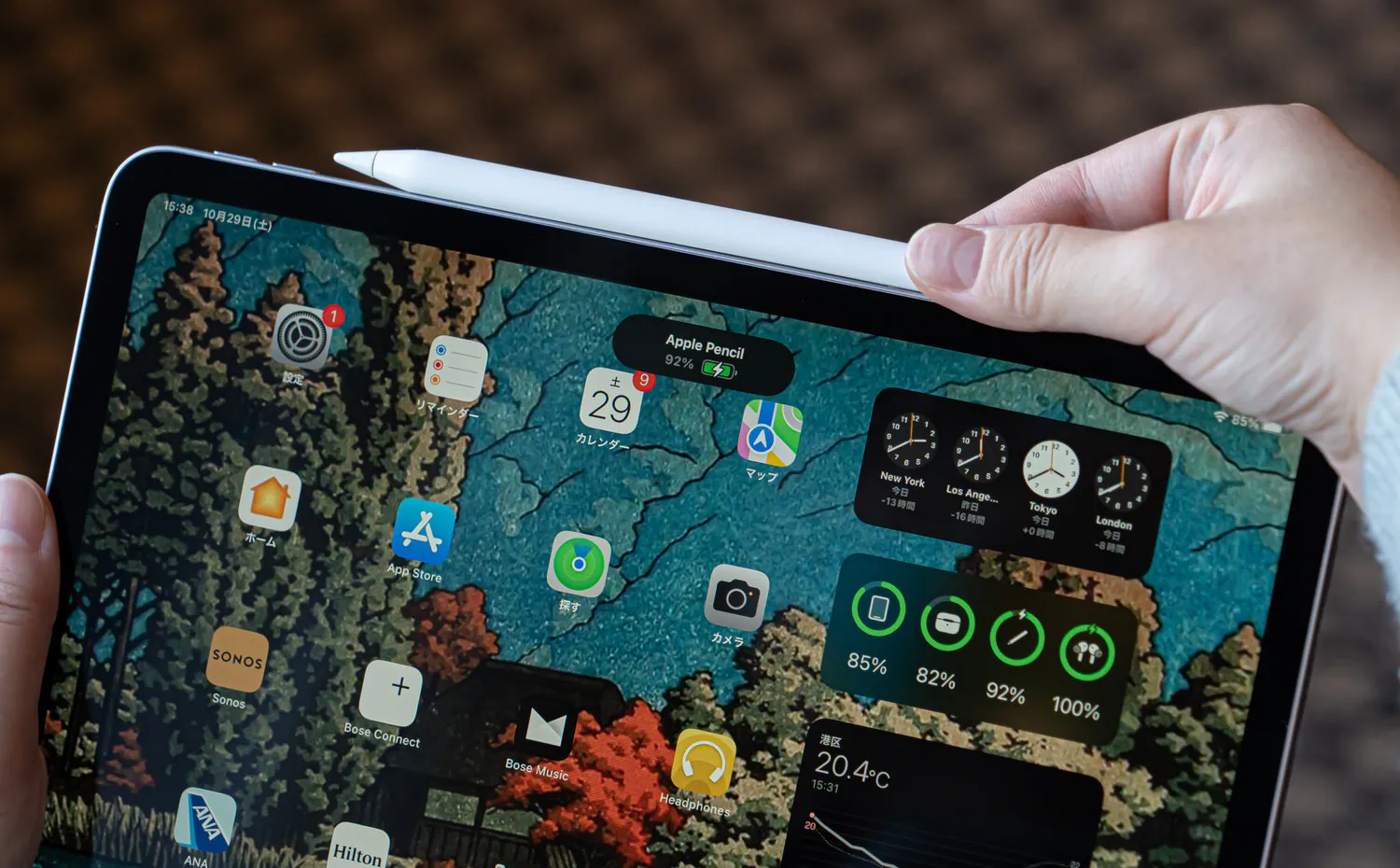
Apple Pencilは第2世代モデルに対応。磁気コネクタにピタッとくっつけるだけでペアリング・充電ができる。

端末上部にはトップボタン、2基のスピーカーと3基のマイクが搭載されている。iPad Proは生体認証にFace IDを使用するため、iPad AirやiPad miniのようにトップボタンにTouch IDは内蔵されておらず、ボタンの大きさはちょっぴり小さめ。

下部にはThunderbolt/USB4ポートとスピーカーが2基搭載されている。
Thunderbolt/USB4ポートを搭載するのは、『iPad』シリーズのなかではiPad Proだけ。Thunderboltに対応するほぼすべてのアクセサリが利用できるのはもちろん、転送速度は最大40Gb/sと高速な点も魅力だ。
ちなみに、Thunderbolt/USB4ポートにUSB-C to Lightningケーブルを接続することで、iPhoneにバッテリーを分け与えることができる。モバイルバッテリー代わりに使えることをぜひ覚えておこう。

背面には、存在感がある正方形のカメラユニットが搭載。『iPad』シリーズのなかでは唯一のデュアルカメラ搭載モデルとなっていて、カメラ構成は広角+超広角。LiDARスキャナも引きつづき搭載されている。
カメラユニットは本体からわずかに出っ張る形状になっているものの、デバイスそのものが大きいため机に直置きしてもガタガタ揺れることはない。
指が引っかかることもないため使い勝手の面では苦労することはないものの、やはり出っ張りが気になるという方は純正のスタンド系アクセサリを装着すると気にならなくなるはずだ。カメラ性能については後ほど詳しく紹介する。
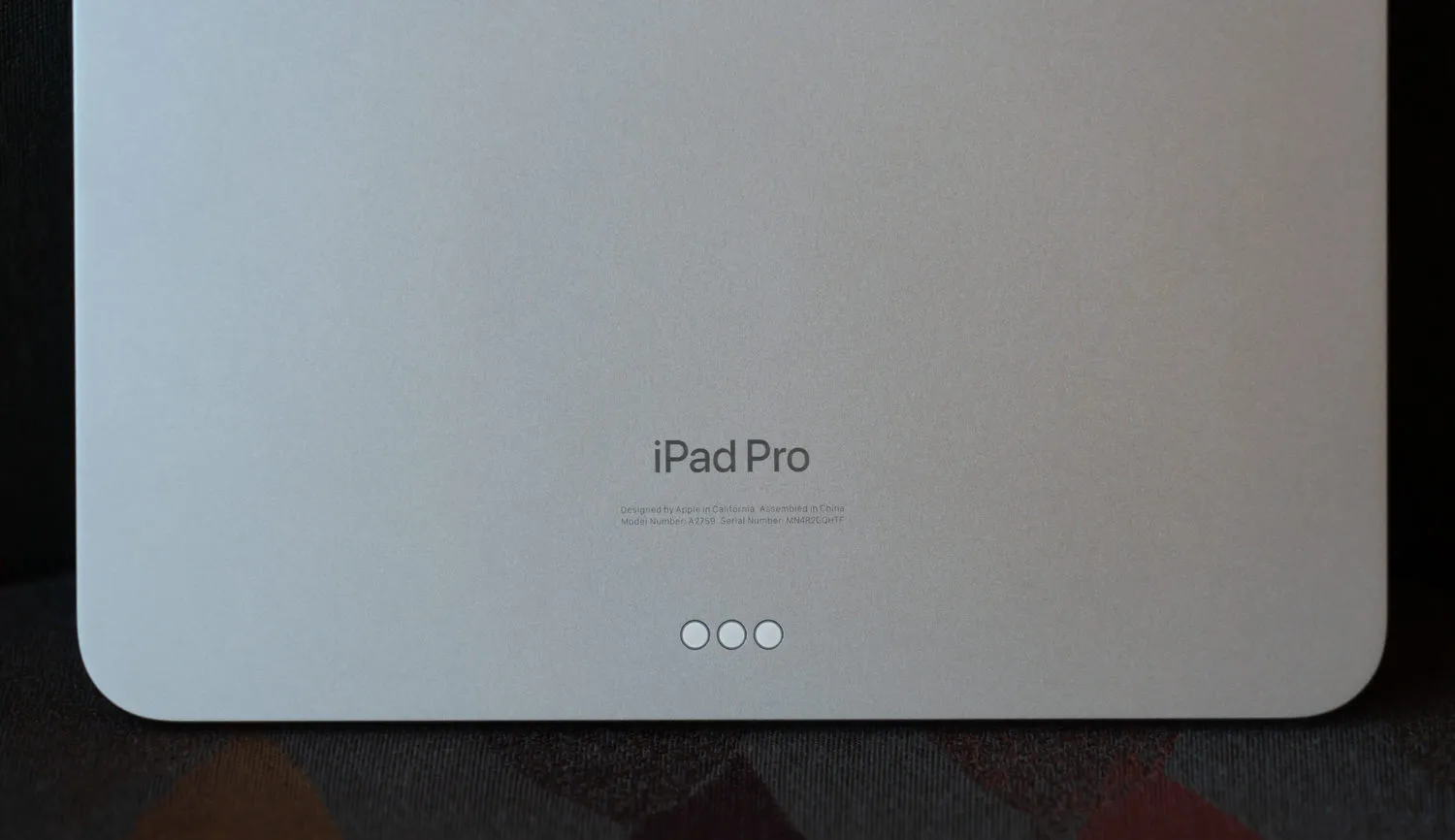
細かい変化としてiPadの印字がiPad Proに変化した
背面下部には、純正キーボード 「Smart Keyboard Folio」 や 「Magic Keyboard」 の接続に使う磁気コネクタSmart Connectorが搭載。11インチモデルの場合、本体のサイズなどは大きく変わっていないことから、「Smart Keyboard Folio」 や 「Magic Keyboard」 は従来のものをそのまま使用可能だ。

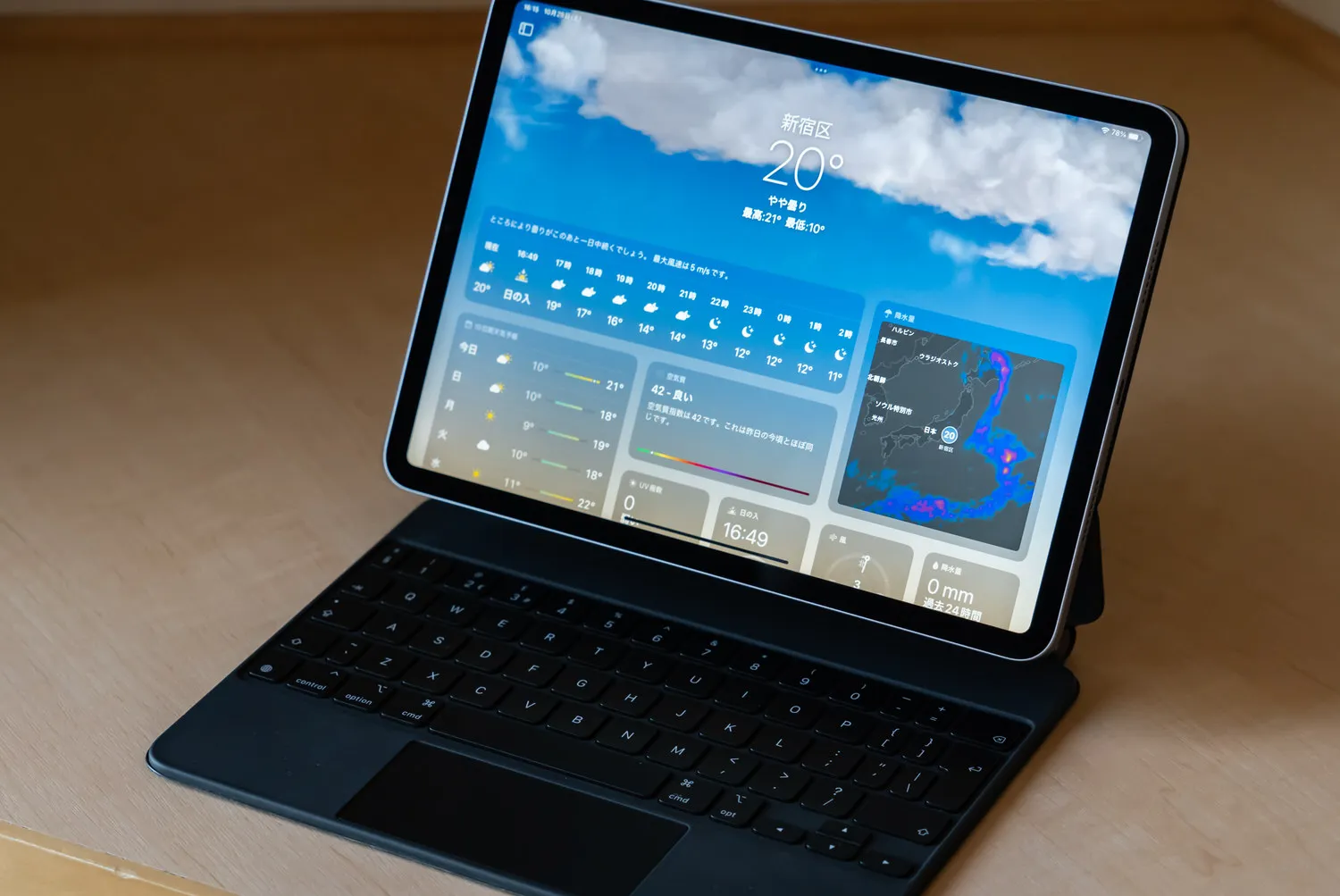
Magic Keyboardは比較的高価なアクセサリだが、iPad ProをラップトップPCのように使うことができてとても便利。メールや書類作成など、iPad Proで文字入力をする機会が多い人にはおすすめだ。

付属品は、20WのUSB電源アダプタとUSB-C to Cケーブル、Appleロゴステッカー。

11インチiPad Proは最大30Wで充電できるため、純正の電源アダプタではフルスピード充電することはできない。もし最大速度で充電したいなら、30W以上の出力に対応した電源アダプタの別途購入が必要だ。
画面性能
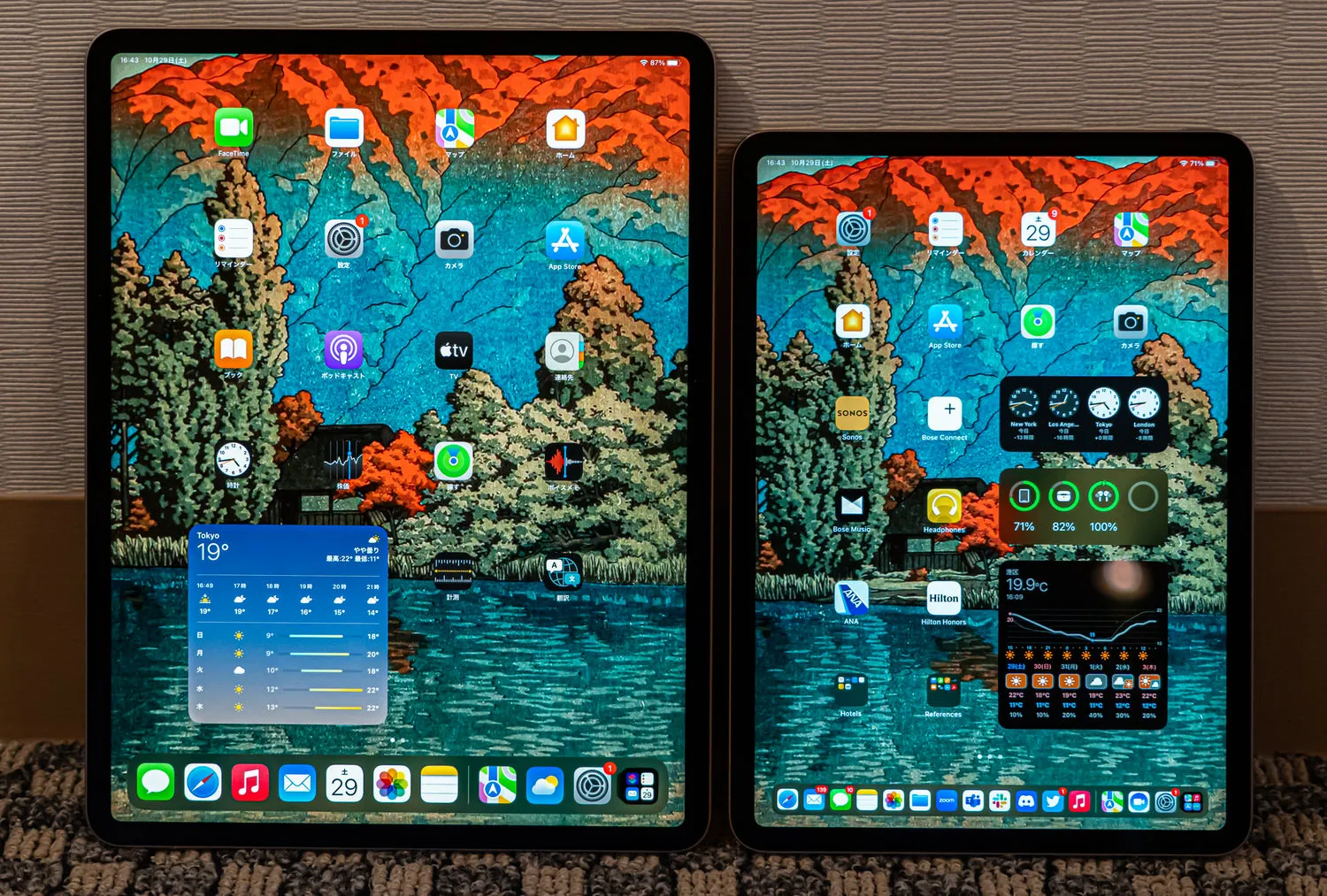
iPad Pro (2022) は、先代モデルから引きつづき11インチモデルと12.9インチモデルで画面性能に差が設けられている。
搭載されているディスプレイはどちらも液晶だが、11インチモデルが通常の液晶 「Liquid Retinaディスプレイ」 であるのに対し、12.9インチモデルは 「Liquid Retina XDRディスプレイ」 と呼ばれるミニLEDディスプレイを搭載している。
従来液晶は、4つのエリアから約70個のLEDバックライトを使ってディスプレイを一律で照射するため、部分的に明るくしたり暗くしたりといった、細かな調整ができなかった。
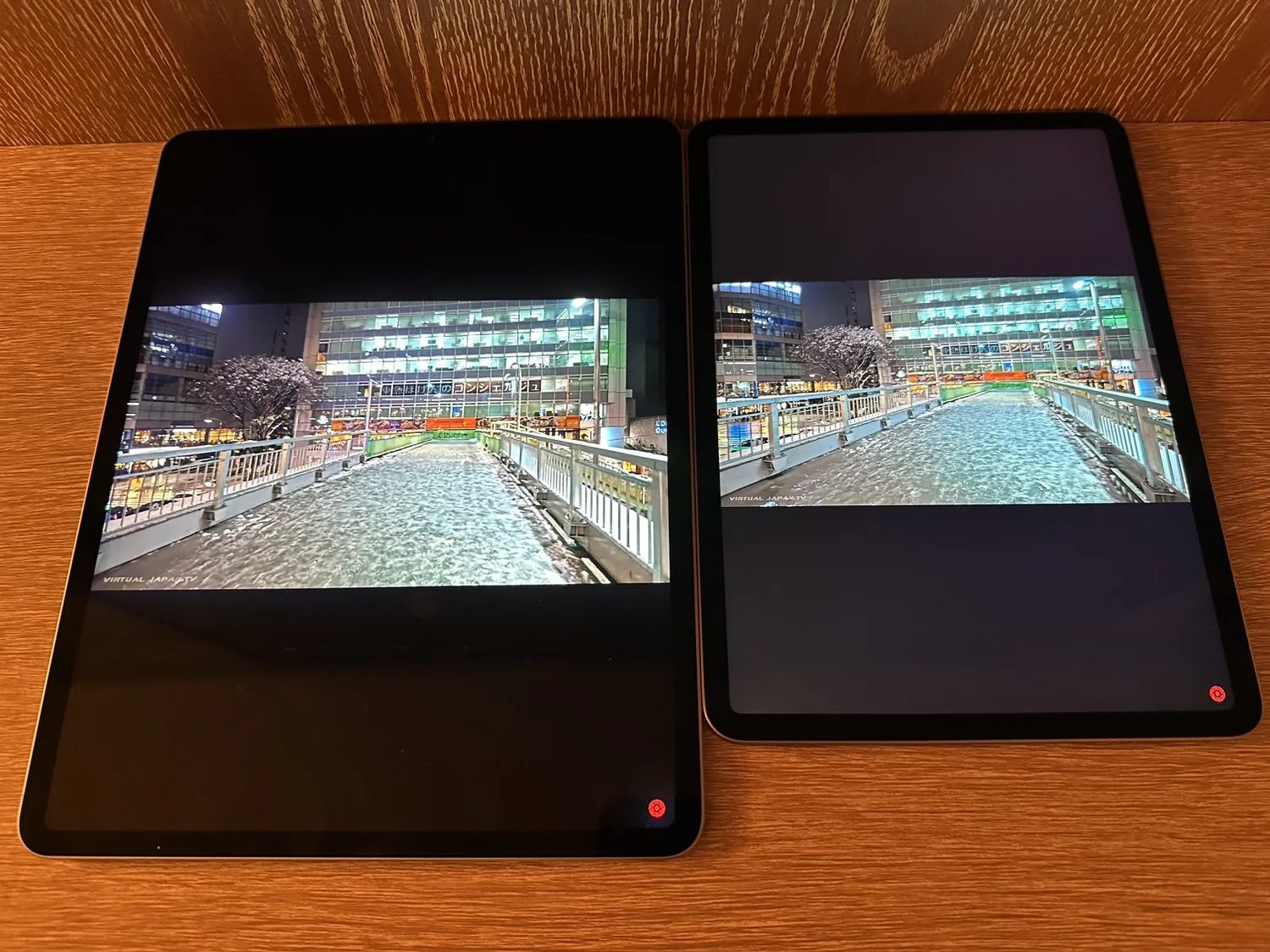
一方、12.9インチiPad Proに搭載されたミニLEDディスプレイは、1万個以上のLEDバックライトで約2,500ものエリアに細かくゾーニングして照射。各エリアごとの画面輝度を細かく調節して、画像・映像内の明暗差をよりハッキリと映し出すことで、画面全体を見たときに映像が美しく見せる仕組みが採用されている。
| 11インチ | 12.9インチ | |
|---|---|---|
| 画面 | Liquid Retinaディスプレイ | Liquid Retina XDRディスプレイ |
| ミニLED | × | ◯ |
| 解像度 | 2,388×1,668ピクセル (264ppi) |
2,732×2,048ピクセル (264ppi) |
| 最大輝度 | 600ニト |
600ニト |
| テクノロジー |
|
|
実際に11インチモデルと12.9インチモデルで同じ映像を見比べてみたところ、確かに12.9インチモデルのほうが黒の表現に優れている印象を受けた。本格的な映像制作などでは、より高いコントラスを実現する12.9インチiPad Proがオススメとなる。
とはいえ、この恩恵を感じられるのは暗い部屋でHDR映像を観るときなどに限られ、明るい部屋で観たり、SDR映像を見る分にはあまり大きな違いは感じられなかった。
また、11インチiPad Proの画面品質でも、他社製タブレットに比べてかなりキレイであることから、必ずしも12.9インチiPad ProのミニLEDにこだわる必要はないのかな、と筆者は感じている。

ちなみに、iPad Proの画面は広色域(P3)表示に対応している。写真や映像がもつ本来の色を正しく描写してくれるため、写真/動画の編集にとても適している。タッチ操作で簡単に編集できることから、筆者も撮影した写真をすぐに公開したいときはiPad Proで作業することも多い。
iPad Proは、最大120Hzのリフレッシュレートに対応するProMotionテクノロジーを引きつづき搭載する。リフレッシュレートとは 「1秒間に何回画面表示が更新されるか」 を示す数値のことで、この数字が高ければ高いほど画面がヌルヌルと滑らかに動く。
リフレッシュレートが高ければ、普段の操作はもちろん、対応している映像コンテンツやゲームで滑らかな映像が楽しめるほか、Apple Pencilの描き心地も滑らかになるなど、さまざまな恩恵がある。Apple Pencilを使って作業したり、高リフレッシュレート対応のゲームをプレイする人にはiPad Proはオススメのモデルと言えるだろう。
Apple Pencil:ポイント(ホバー)機能に対応

iPad Proは、Appleのスタイラスペン 「Apple Pencil」 を使ってイラスト/文字を画面に書き込むことができる。Apple Pencilは第2世代モデルのみが利用可能で、初代Apple Pencilはサポートしない。
Apple Pencilは、iPad Pro側面の磁気コネクタにカチッとくっつけるだけでペアリング可能。ペアリングが完了したら、あとは取り外して画面に書き込めるようになる。Apple Pencilのバッテリーがなくなったら、iPad Proの磁気コネクタにつけっぱなしにしておけば、ワイヤレスで充電できる。電力はiPad Proから供給される仕組み。
マグネットの磁力はそこそこの強さで、Apple Pencilが簡単に外れてしまうことはないが、持ち運んでいるときに何らかの衝撃で外れてしまう可能性は100%ないとは言い切れないため、外ではつけっぱなしにしないことをオススメする。

Apple Pencilの用途としては、イラスト制作やPDFファイルなどへの文字の書き込み、電子サインなど多岐にわたる。書き込んだ文字をテキストとして認識する 「スクリブル」 機能により、実際の紙に書き込むような感覚でiPadに文字入力をすることも可能だ。
また、iPad Proは最大120Hzリフレッシュレートで駆動するProMotionテクノロジーに対応しており、Apple Pencilの書き心地がとても滑らかになっている。イラスト制作などではこの点が評価されることも多いようだ。


今回のiPad Proは、新機能としてApple Pencilの 「ポイント (ホバー) 」 体験ができるようになった (対応アプリのみ)。画面の最大12mm上までApple Pencilが検知されるというもので、Apple Pencilを画面ギリギリに近づけると、その場所にポイントが表示され、書き込む場所の確認やアプリの選択などの操作が便利になった。
個人的に気に入ったのが、メモアプリなどで文字を書き込むときにペン先に丸い円が表示されて、太さと色が視覚的に確認できるようになったこと。文字の太さや色を使い分けて書き込むときに便利になった。
あくまで同機能はApple Pencilを使う上での補助機能といった感じで、必須機能とまでは言えないものの、新型iPad ProでApple Pencilを利用予定の人は注目していただきたい機能のひとつだ。
iPad Proの性能は?

(画像:Apple)
iPad Pro (2022) には、M1チップの後継プロセッサ 「M2チップ」 が搭載されている。
M2チップは5nmプロセスで製造された次世代Apple Silicon。コア構成はCPUが8コア/GPUが最大10コアになっていて、CPUパフォーマンスは先代比で最大18%、GPUパフォーマンスは最大35%向上している。
CPU性能
iPad Proに搭載されたM2チップのCPUは、4つの高性能コアと4つの高効率コアの合計8コア仕様。先代モデルのM1チップとおなじ構成ではあるのだが、Appleの公式発表によると最大15%高速化しているという。
CPU性能を実際に計測するべく、定番の 「Geekbench 5」 アプリでベンチマークスコアを計測してみた。
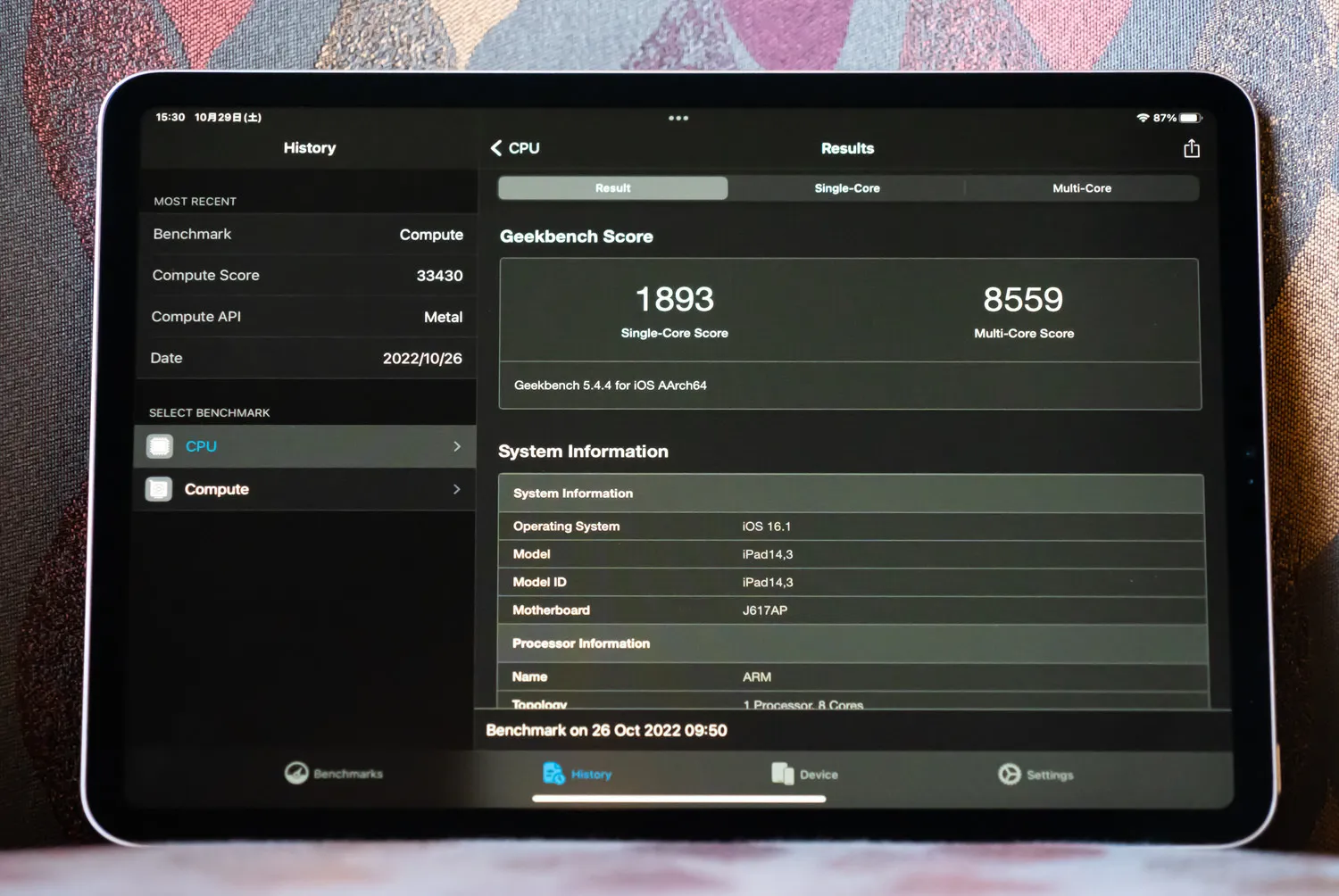
| iPad Pro 2022 | iPad Pro 2021 | iPad Pro 2020 | |
|---|---|---|---|
| 搭載チップ | M2チップ | M1チップ | A12Z Bionic |
| シングルコアスコア | 1893 | 1709 | 1123 |
| マルチコアスコア | 8559 | 7286 | 4686 |
結果はシングルコアスコア1893、マルチコアスコア8559で、先代モデルよりも最大17%スコアが向上していることが確認できた。コア構成がM1チップと一致するにも関わらずスコアが向上しているということは、各コアの処理性能がわずかでも向上していることの証拠と思われる。
ただし、先代モデルからの変化はごくわずかで、実際に使って作業をしていても、体感的に処理速度が向上したと感じることはほとんどないため、CPU性能の向上を理由に新型iPad Proを購入する意味はあまりないと言えるだろう。
| iPad Pro 2022 | MacBook Air (M2, 2022) | MacBook Pro (M2, 2022) | |
|---|---|---|---|
| 搭載チップ | M2チップ | M2チップ | M2チップ |
| シングルコアスコア | 1893 | 1902 | 1938 |
| マルチコアスコア | 8559 | 8723 | 8905 |
ちなみに、同じM2チップを搭載した13インチMacBook ProやMacBook Airとスコアを比較すると上記のとおり。ほぼ誤差の範囲内と言える違いしかないため、チップ性能が抑えられているということはないものと思われる。
GPU性能
iPad Pro (2022, M2)に内蔵されるM2チップには10コアGPUが搭載されていて、Appleの公式発表では、先代モデルに比べて35%パフォーマンスが向上しているという。
実際に 「Geekbench 5」 でGPU性能を計測してみた。先代のiPad Pro (2021, M1) と、下位モデルとなるiPad Air (第5世代)の比較して、どれほど性能が向上したのか検証する。計測結果(Metalスコア)は以下。
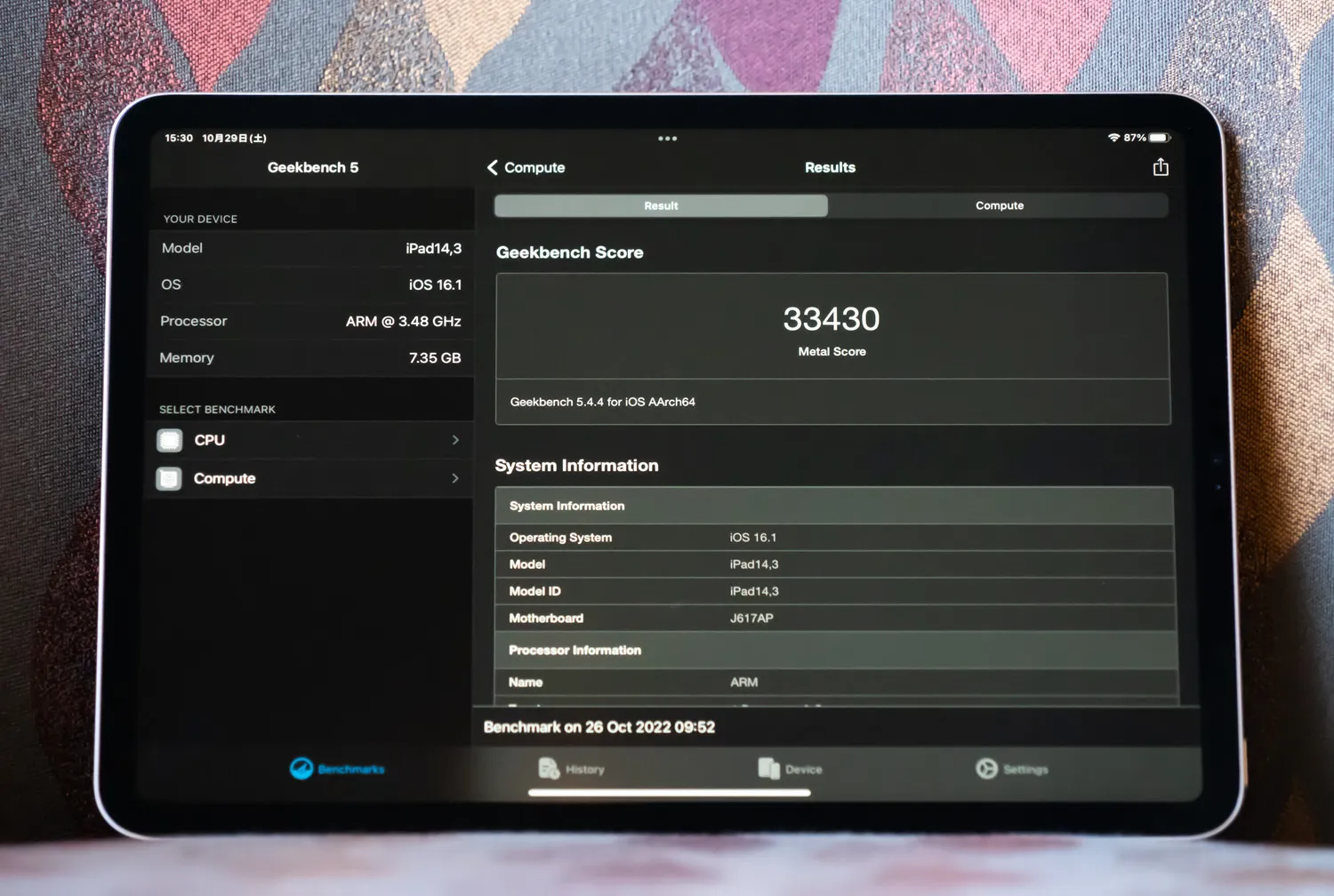
| iPad Pro 2022 | iPad Pro 2021 | iPad Air (第5世代) | |
|---|---|---|---|
| 搭載チップ | M2チップ | M1チップ | M1チップ |
| Metal | 33430 | 21111 | 20793 |
上記表から分かるとおり、iPad Pro (2022, M2)のGPU性能は、前モデルのiPad Pro (2021, M1)に比べて約60%向上していることが分かった。あくまで数字の上の話ではあるものの、1.6倍の性能向上はかなり大きな性能アップと言えるだろう。
体感的に性能向上を感じる場面もあった。たとえばAdobe Lightroomで多数の写真を現像する際、先代モデルよりもプレビューの表示が速くなっていたり、動画編集アプリで編集時の処理スピードが向上していたり。
動画の書き出し時間も多少早くなっていたことから、旧型iPad Proを使っていてGPU性能に不満を感じている方は、新型モデルを購入しても良いのではないだろうか。
RAM容量
iPad Proは先代のM1チップ搭載モデルから、内蔵するメモリ容量が仕様ページに書かれるようになった。今年の新型iPad Proは、128GB/256GB/512GBのストレージを搭載したモデルは8GB、1TB/2TBのストレージを搭載したモデルには16GBのRAMが搭載されている。
| iPad Pro 2022 | iPad Pro 2021 | iPad Air (第4世代) | |
|---|---|---|---|
| 搭載チップ | M2チップ | M1チップ | M1チップ |
| RAM容量 | 8GB or 16GB | 8GB or 16GB | 8GB |
筆者が購入したモデルのストレージ容量は128GBのため、RAM容量は8GB。先代のiPad Pro (2021, M1)と変わらず、iPad Pro (2020)からは2GB増量したことになる。
筆者はiPad Proでメモリ不足になる機会はほとんどないのだが、人とよってはRAM容量の増加を嬉しく思う人もいるのでは。たとえば大量のレイヤーを使用してイラスト制作をするなど、メモリ不足に陥りやすい環境で作業することが多い方には大きな恩恵があるのではないだろうか。
ちなみに1TBもしくは2TBモデルを購入すれば、RAM容量は16GBと大幅に増える。ストレージ容量は必要なくても、RAM容量を重視する場合にはこれらのモデルを選んでおいた方が良いかもしれない。
ストレージ
iPad Pro (2022, M2)のストレージ容量は、128GB/256GB/512GB/1TB/2TBの5種類から選択可能だ。
筆者はどちらかといえばクラウドストレージやポータブルSSDなどを活用する機会が多いため、新しくiPadを購入する際にはもっとも容量の小さいモデルをいつも選んでいる。今回の新型iPad Proも最小の128GBモデルを購入した。
筆者と同じようにクラウドストレージやポータブルHDD・SSDを活用するユーザーからすれば、本体のストレージ容量は最小限で良いと思うかもしれない。しかし、前述したように、今回の新型モデルはストレージ容量によってRAM容量が大幅に変わるため、RAM容量を重視する方は慎重に選ぶ必要がある。
- ストレージ容量 128/256/512GB → RAM容量 8GB
- ストレージ容量 1TB/2TB → RAM容量 16GB
ちなみに、iPad Pro (2022, M2)の外部コネクタにはThunderbolt / USB4が採用されているため、転送速度は最大40Gbpsでかなり高速。iPadに保存してあるデータをMacに転送したり、外付けSSDとデータをやり取りする際に時間を短縮することが可能だ。
カメラ性能

iPad Proの背面には、前モデルから引きつづき広角+超広角のデュアルカメラが搭載されている。画素数は広角カメラが1200万画素、超広角カメラが1000万画素と仕様は大きく変わっていない。
純粋なカメラ性能は、iPhone 13 ProやiPhone 14 Proなどトリプルカメラを搭載したiPhoneよりも低くはなってしまうのだが、それでも旅行の写真撮影は十分にこなせるレベルのクオリティにはなっている。
新型iPad Proでいくつか写真を撮影してみたので、作例として参考にしていただきたい。




HDRは従来の 「スマートHDR 3」 から 「スマートHDR 4」 に進化。夕暮れや逆光などの明暗差が激しいシーンで、より明るさの調節が上手になり、クオリティの高い写真が撮影できる。
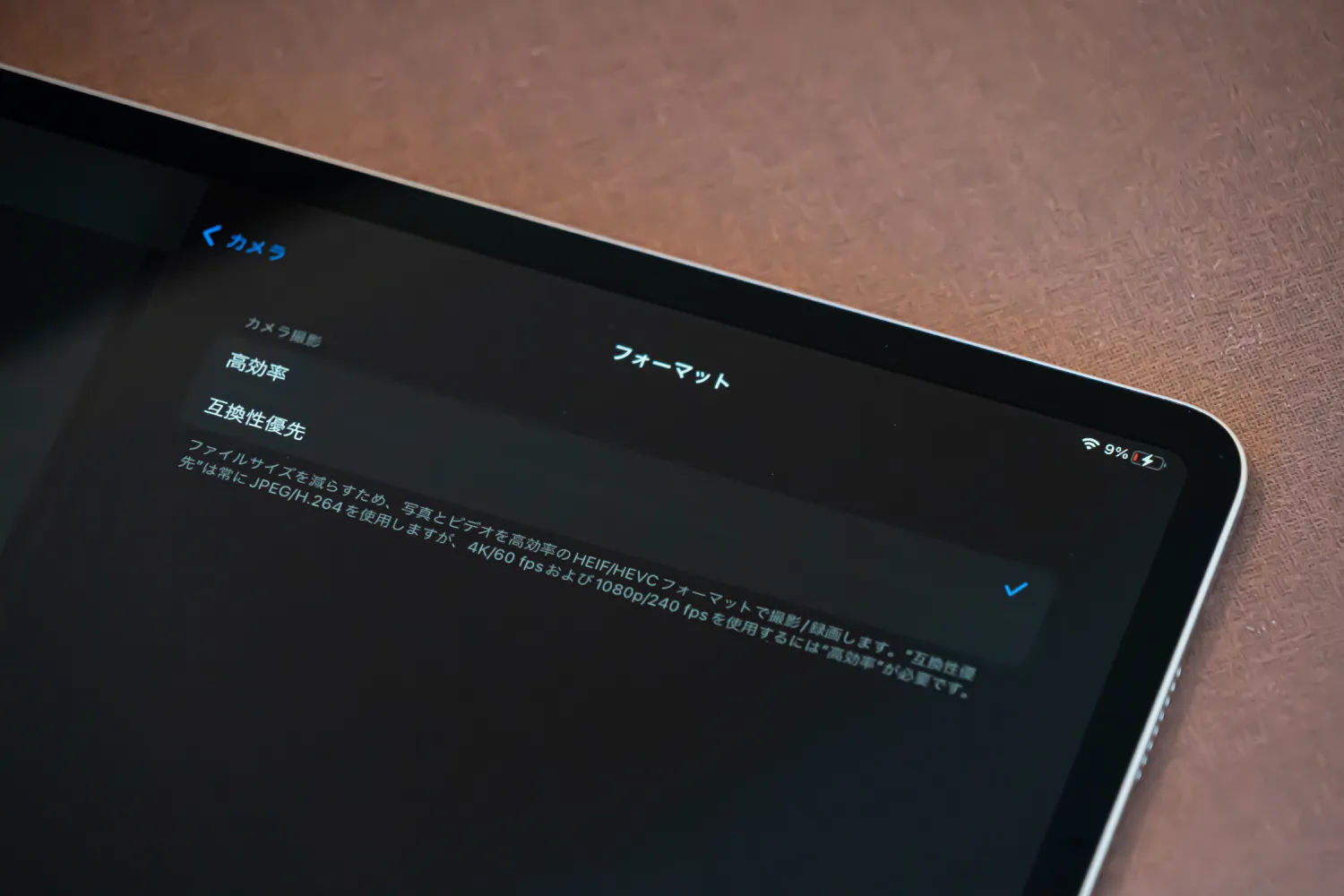
ProResビデオ撮影は純正カメラアプリでは利用できず
動画撮影においては、新たに最大4K/30fpsのProResフォーマットでのビデオ撮影が可能に。ただし、ProResフォーマットで撮影できるのは現状ではサードパーティアプリのみに限られるという謎仕様になっている。
また、ストレージ容量が128GBのモデルでは、解像度・フレームレートが最大1080p/30fpsになってしまう仕様であるため、4K/30fps画質でProRes動画を撮影したい場合は、256GB以上の容量を選ぶ必要がある。
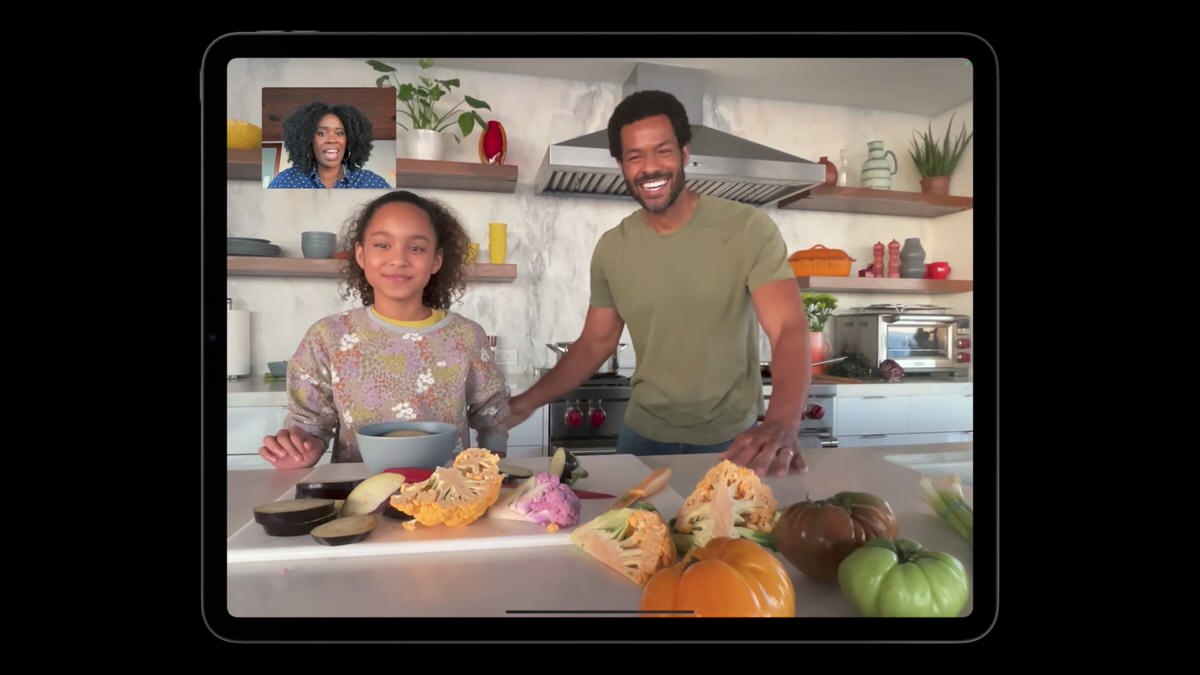
センターフレーム機能 (画像:Apple)
前面のTrueDepthカメラはシングル仕様で、通常の広角カメラではなく超広角カメラが搭載されており、広範囲を映すことが可能。複数人での自撮り写真やビデオ通話でも全員をしっかりフレーム内に収めることができる。
ビデオ通話時には、FaceTimeをはじめ、Zoomなどの対応アプリで 「センターフレーム」 機能が利用可能だ。機械学習の力で動き回る被写体を追従し、画面の中央に収めてくれるほか、複数人での通話の際には自動でズームアウトし、被写体全員がちょうど良い具合にカメラに映るように調節してくれる。
追従時の反応はかなり良く、カメラの完全な範囲外に出てしまわない限りはフレームから外れることがないため、ビジネス目的など大事なビデオ通話での利用にも適する。筆者もよく使う機能だが、通話相手からも好評だ。
LiDARスキャナ
iPad Proの背面のカメラユニットには、先代モデル同様に 「LiDARスキャナ」 が搭載されている。
LiDARスキャナは、発した光が対象物に当たって跳ね返ってくるまでの時間を計測し、その対象物までの距離を正確に測るテクノロジーを活用したもの。iPad Proのほか、最新のiPhone 14 Pro/14 Pro Maxにも搭載されており、AR (拡張現実) 体験をより高いレベルに引き上げることができる。
たとえば、カメラを通じてバーチャルオブジェクトを現実世界に表示させるとき、従来のカメラでは空間認識の精度が低く、ARオブジェクトが宙に浮いてしまったり、現実の家具にかぶって表示されてしまうことがあった。

これがLiDARスキャナを搭載したデバイスなら、オブジェクトを床や地面にピッタリとくっつけて表示させられたり、家具の後ろにオブジェクトを回り込ませるオクルージョンに対応、より現実に近い形でオブジェクトを表示させることができる。
Apple純正アプリ 「Clips」 では、「AR空間」 を楽しむことも可能。AR空間は、LiDARスキャナを活用して現実世界の深度を認識し、カメラを通じてさまざまなエフェクトを適用できるというもので、部屋中に紙吹雪を舞わせたり、ダンスフロアを作ることができる。同機能もLiDARスキャナが搭載されているデバイスでのみ利用できる機能だ。
iPhoneとiPad ProのLiDARスキャナの性能はほとんど変わらないものの、iPad Proのほうがより大きな画面でAR体験ができることから、AR機能を使った作業機会が多いなら、iPad Proの利用がオススメだ。
ネットワーク

今回の新型iPad Proは、Apple製品として初めて 「Wi-Fi 6E」 をサポートし、より高速な通信が利用できるようになった。
ただし、これは海外における話で、日本国内では残念ながら利用不可 (別記事参照) 。なので、結論としては先代のiPad Proと同様にWi-Fi 6 (802.11ax) までのサポートに留まっている。
「Wi-Fi 6E」 自体は、2022年9月2日に 「電波法施行規則等の一部を改正する省令」 が総務省から公布されたことで国内でようやく解禁されていて、各メーカーからWi-Fi 6Eに対応した無線ルーターが登場している。
それにも関わらず、iPad ProではWi-Fi 6Eが使えない。国内解禁が遅かったのが原因なのかは不明だが、本来利用できるはずの機能が、海外モデルだけ使えるという “おま国” 状態はあまりにも哀しいため、今後のアップデート等で利用できるようになったり、最低でも次期モデルでは日本国内でも利用できるようになってほしいところだ。
セルラーモデルでは、5G通信が利用できる。筆者は外出時の通信手段は主にiPhoneのテザリングを活用しており、iPadはWi-Fiモデルを選ぶ傾向にあるのだが、テザリングはiPhoneからのアップロードが遅かったり、うまく接続できない瞬間があったりするため、ストレスのないモバイル通信をしたいなら、ベストはセルラーモデルを買って単独通信すること。
なお、国内における5G通信はサブ6GHz帯のみが利用可能で、ミリ波帯(mmWave)には対応しない。
スピーカー性能


新型iPad Proには本体上部に2基、底面に2基の合計4基のスピーカーが搭載されている。
『iPad』シリーズの中で4基のスピーカーを搭載するのはiPad Proのみとなっていて、2基のスピーカーを搭載した他モデルに比るとよりリッチで深みのある音でコンテンツを楽しむことが可能だ。その音質はタブレットとは思えないほどで、映画・ドラマも高い没入感のもと十分に楽しむことができる。

ただし、先代のM1搭載モデル(2021年発売モデル)と音を聴き比べてみたところ、先代モデルからやや劣化したように感じた。
音により奥行き感が出るようになったものの、一方で遠くで音が鳴っているかのように音の輪郭がぼんやりとし、解像度が下がった印象を受ける。それよりは、鮮明な音が前面にダイレクトに出ていた先代モデルのほうが個人的には迫力があって好みだった。
音に関しては個人の好みが大きく反映される部分だとは思っているが、内蔵スピーカーに期待していた筆者にはちょっと残念ポイントに映った。
とはいえ、ほとんどのユーザーは先代モデルから買い換えるわけではないと思うので、あまり気にする必要はないのかもしれない。前述したようにタブレットの内蔵スピーカーとしてはとても高い性能を持っていることに変わりはなく、映画・ドラマを観たり、音楽を高い没入感のなかで楽しむことができる。
バッテリー持ち

iPad Proは、外出先で使うことが想定されたデバイスーー、ということは充電できない場所でも存分に性能を発揮できなくてはいけない。
どんな場所でも性能を発揮するためには、バッテリー持ちが重要だ。というわけで、iPad Proのバッテリー持ちを計測してみた。
検証はYouTube動画を長時間垂れ流しにするというもの。画面の明るさは50%。普段の作業でYouTube動画を延々と垂れ流すことはないため、実際のバッテリー持ちとは異なるだろうが、バッテリー持ちのベンチマークとして参考になればと思う。
| 経過時間 | iPad Pro 2022 | iPad Pro 2021 |
|---|---|---|
| スタート | 100% | 100% |
| 1時間経過 | 93% | 93% |
| 2時間経過 | 84% | 83% |
| 3時間経過 | 74% | 73% |
| 4時間経過 | 65% | 65% |
| 5時間経過 | 55% | 55% |
| 6時間経過 | 46% | 46% |
| 7時間経過 | 37% | 37% |
| 8時間経過 | 28% | 29% |
| 9時間経過 | 19% | 20% |
| 10時間経過 | 11% | 10% |
| 11時間経過 | 4% | 3% |
| 12時間経過 | 0% | 0% |
結果は上記表のとおり。1時間ごとにおおよそ8〜10%程度バッテリーが消費されたことがお分かりいただけると思う。
検証は7時間かけて行ったが、この7時間でバッテリーが切れることはなく計算上では10時間以上バッテリーが持つ計算となる。Appleは公式の数字として10時間程度の駆動が可能としているが、今回の検証でこの数字に偽りがないことが実証されたと言えるのではないだろうか。
その後も検証を続けてみたが、作業内容によってバッテリーの消費量は多少増減したものの、平均で見ると先代モデルからさほど変化はなかったように感じている。
ただし個人的に気になったのが、今年のiPad Proは重い作業を継続したときの発熱が大きいように感じた。普通に使っている分にはまったく気にならないものの、動画の書き出しなど重めな作業を続けると次第に温かみを感じるようになる。処理速度が落ちたり、バッテリー性能に影響が出るわけではないが、もっと使い込んでいくうちに何かしら違いを感じるようになるかもしれないため、以前のモデルとは少し違う点として書き記しておきたい。
Magic KeyboardとマウスのサポートでPCライクに使用可能
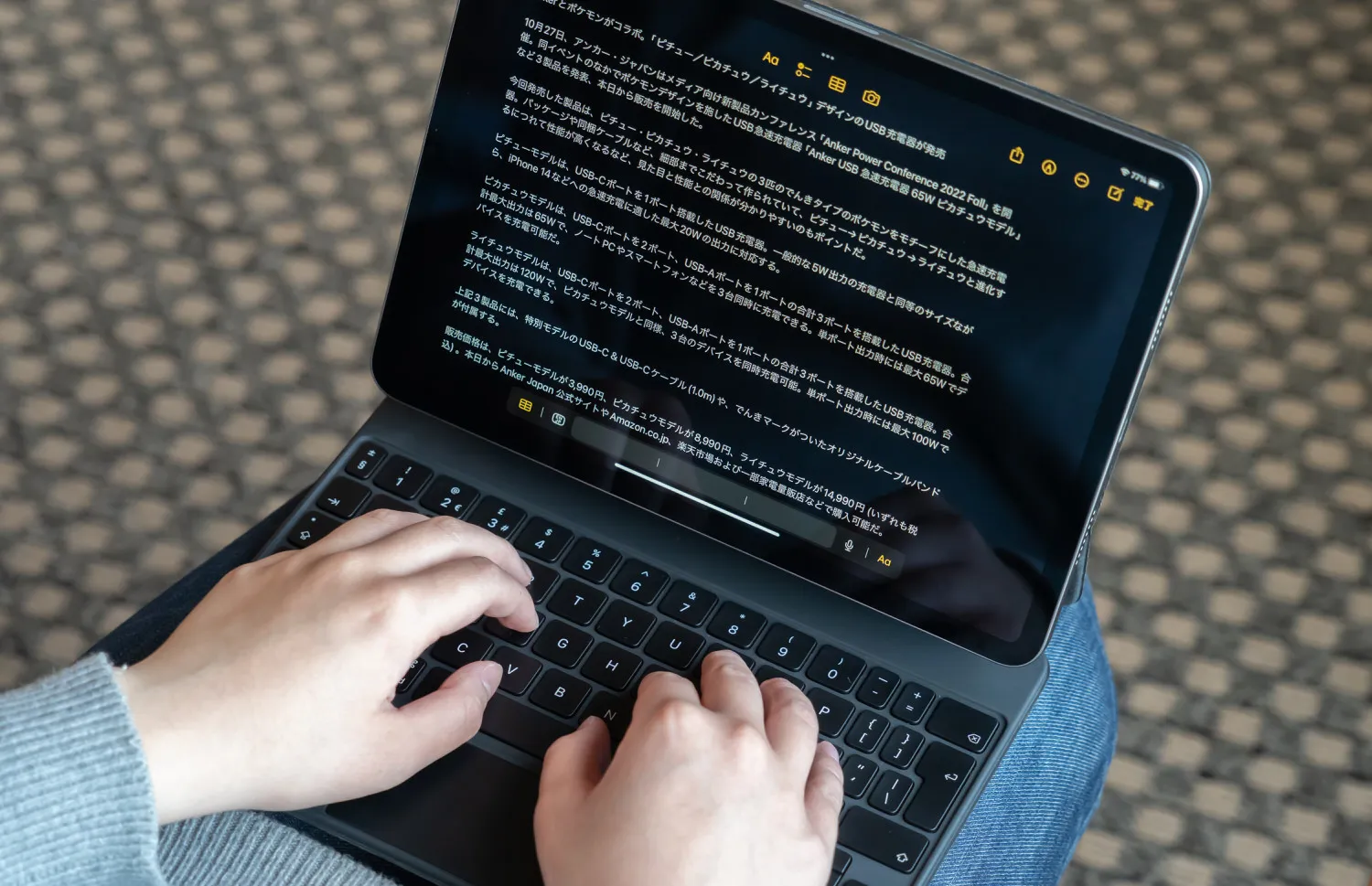
iPad Pro/iPad Air向けアクセサリとして用意されているMagic Keyboardを使えば、iPad Proを2in1ラップトップPCのように使うことができる。
また、Bluetoothでキーボードやトラックパッドを接続することも可能で、これらを接続すれば、iPad Proにおけるメール/書類作成の作業効率を大きく向上させることが可能だ。
iPad Pro+Magic Keyboardの組み合わせはMacBookよりも省スペースであることから、飛行機のエコノミークラスなど狭い環境でも快適に作業できる。筆者も多くの記者が入る取材現場に行くとき (会場によってはパイプ椅子オンリーだったりする) にはMacBookよりも取り回しのしやすいiPad Pro+Magic Keyboardを活用することが多い。

さらに、iPadではワイヤレスマウスが接続できる。Bluetooth接続できるマウスなら、MacやPCと同じようにカーソル操作できる。
筆者は外出時のお供として、ロジクールのコンパクトマウス 「MX Anywhere 3」 を主に使っているが、おなじくロジクールの 「MX Master 3S」 や、Apple純正の 「Magic Mouse」 なども外出用マウスとしてオススメだ。
10月にリリースされたばかりの 「iPadOS 16.1」 では、一部の対応iPadで利用できる新たなマルチタスキング機能 「ステージマネージャ」 が追加された。
PCのように大きさの異なる複数のウィンドウを並べたり、重ねたりして使えるほか、複数のアプリをグループ化してワンクリックで画面上に呼び出すなど、従来よりも柔軟なマルチタスキングができるようになった。
新型iPad Proはもちろん対象機種で、コントロールパネルの右下にあるアイコンをタップすることで起動できる。設定や操作方法に慣れるまですこし時間がかかるものの、一度慣れてしまえば便利に使うことができる。Magic Keyboardやマウスでも便利に操作できるため、ぜひ活用してスムーズに作業してみよう。
Q&Aコーナー ~iPad Proでできること~
ここからは、普段読者の皆さんからいただくことが多いiPad Pro関連の質問について、Q&A方式でお答えしていく。
Q. 有線イヤホンは使える?
A. iPad Pro本体には3.5mmイヤホンジャックが搭載されていないので、そのままでは利用不可。使用したい場合は、USB-C接続の有線イヤホンを使うか、Apple純正アダプタ 「USB-C – 3.5mmヘッドフォンジャックアダプタ (1,380円/税込) 」 などを使う必要があります。
Q. USB-Cコネクタで映像出力ってできる?
A. 1台の外部ディスプレイに対して、最大6K/60Hzで出力可能です。「Pro Display XDR」 や 「Studio Display」 のようにUSB-Cポートで接続できる外部ディスプレイには、USB-Cケーブル1本で接続可能です。HDMIポートで接続する外部ディスプレイの場合は、HDMIポートを搭載したUSB-Cハブや変換アダプタ経由で接続してください。
Q. USB-Cコネクタが1個しかないのがツライ。どうにか拡張したい!
A. iPad Proに対応したUSB-Cハブを使えば、3.5mmイヤホンジャックやSDカードリーダー、USB-A端子やHDMIポート、パススルー充電可能なUSB-Cポートなど様々なポートが拡張可能です。
Q. iPad ProをMacのサブディスプレイとして使える?
A. iPadOS 13以降をインストールしたiPad ProとmacOS Catalina 10.15以降をインストールしたMacを使えば、「サイドカー」 機能でiPad Proをサブディスプレイとして利用可能です。接続中にApple Pencilも使用できるので、Adobe Illustratorなどの対応アプリを使えばiPad Proをペンタブレット代わりに使うこともできます。
Q. iPad Proはお絵かきデバイス(液晶ペンタブレット)になってくれる?
A. 筆者はお絵かき用途でiPad Proを使うことが少ないのですが、以前プロのイラストレーターの方にiPad Proを使ってお絵かきをしてもらったところ、液晶ペンタブレットよりも使いやすい印象だとお話してくれました。ただ、iPad Proのディスプレイは表面がツルツルしていて少し描きづらいので、ペーパーライクの液晶フィルムを使うと快適かもしれないとのことです。詳しくは 「Apple Pencil(第2世代)」 のレビューをどうぞ。
Q. Apple Payは使えるの?
A. iPhoneのようにお店や改札で使うことはできませんが、アプリやSafari、ビジネスチャット上では使えます。日本ではまだ利用できませんが、Apple Cash(個人間送金機能)でも使えます。
Q. WordやExcelが使いたい。
A. Microsoftの 「Word」 「Excel」 はiPad向けにアプリが用意されています。Apple純正アプリでも文書作成の 「Pages」 、表計算の 「Numbers」 というアプリが提供されていて、iPad Pro購入者はこれらを無料で利用できるので、ぜひ好きな方をお使いください。
Q. 「ホーム」 アプリは使える?
A. もちろんです。iPhoneやMacの 「ホーム」 アプリと同じように使えます。HomePodの再生・コントロールもできます。HomeKit対応デバイスの管理も可能です。
Q. iPad Proはワイヤレス充電できるの?
A. 残念ですがiPad Proではワイヤレス充電は利用できません。現時点でワイヤレス充電に対応しているApple製品はiPhoneとApple WatchとAirPods/AirPods Proのみです。
Q. キーボード接続時にライブ変換って使える?
A. iPadOS 13.4から使えるようになりました。iPad Proにハードウェアキーボードを接続すると特別な設定なしで自動で使えます。文字を入力したあとに毎回スペースバーを押して変換する必要がないのでとても便利になりました。
なぜ11インチモデルを購入するのか?

「iPad Pro」 には11インチモデルと12.9インチモデルの2つのモデルが用意されているが、性能的には12.9インチモデルのほうがミニLEDバックライトを採用するなどで優れている。
それでは、11インチiPad Proを選ぶメリットはどこにあるのか。先代モデルも、その前のモデルも11インチを購入し続けてきた筆者はなぜ11インチiPad Proを選んでいるのか。
筆者が最も重視しているのは持ち運びのしやすさ。11インチモデルは、Magic Keyboardと一緒に使ってもMacBook Airよりコンパクトで、飛行機のエコノミークラスのような限られたスペースでも余裕を持って作業できる。M2チップの処理性能も高いため、筆者は小さなMacBook Airのような感覚で使っている。
これが12.9インチモデルになると、ほぼMacBook Airと同じくらいのサイズ感となり、飛行機のエコノミークラスに備え付けられたテーブルでは狭さを感じながら作業することになる。また、11インチと12.9インチでは約200gも重量が違うため、普段の持ち運びの負担も変わってくる。
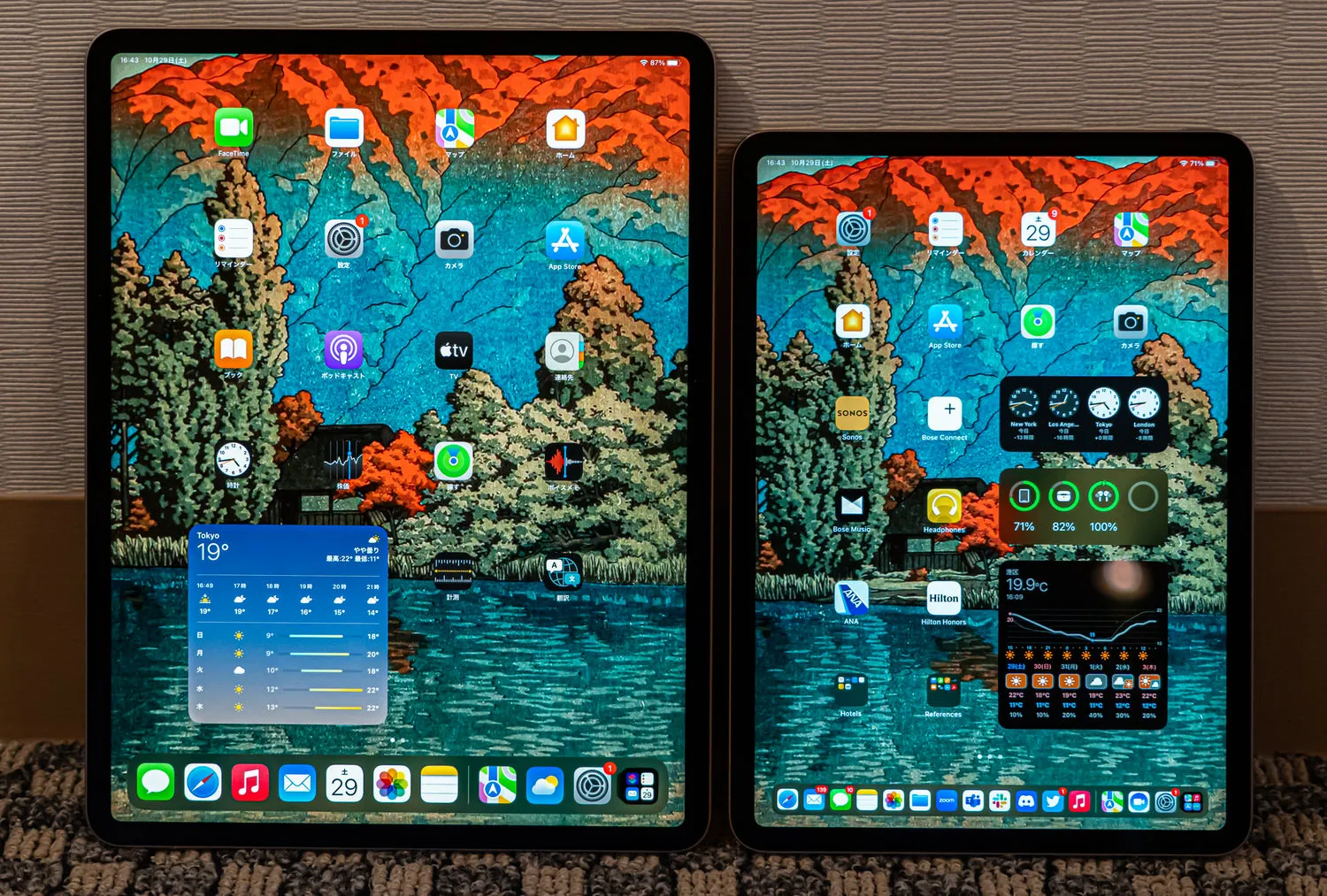
12.9インチモデルの画面は確かに綺麗なのだが、綺麗な画面のためだけに大きくて重いデバイスを持ち歩かなければならないのはあまりにも負担が大きく、それならいっそのことMacBookを持ち歩いたほうがユーティリティ性に優れると筆者は感じている。
幸いにも今回のiPad Proはカメラ性能や内蔵プロセッサは共通であったため、大きな性能差はない。ミニLEDディスプレイと12.9インチの大画面が必須ではなく、普段から持ち運んで使うことを考えているなら、筆者としては11インチモデルをオススメさせていただきたい。
逆にiPad Proをあまり持ち運ばず、自宅や仕事場に据え置いて使う場合や、イラスト制作など大きくて綺麗な画面で作業した方が効率よく作業できる場合は、12.9インチモデルを購入したほうが良いはず。自分の用途に合ったモデルがどちらなのか、じっくり考えた上でiPad Proを購入していただければと思う。
まとめ:Aチップ搭載の旧iPad Proや下位モデルからの買い替えはアリ

ここまでiPad Pro (2022, M2)をレビューしてきた。
今年の新型モデルは、最新のM2チップを搭載したことで処理性能が向上し、Apple Pencilのホバー機能が利用できるようになったが、それ以外のアップデートはほぼないに等しく、毎年新モデルのアップデートをチェックしている筆者の眼にはやや物足りない進化に映った。
とはいえ、そう感じるのは先代のM1搭載iPad Proの進化が大きかったからとも言える。MacとおなじMシリーズのチップを搭載したことで、タブレットからラップトップPCの代替品としても利用できるようになり、iPad Proの立ち位置は大きく変化している。
今年の新型iPad Proは、その進化の延長線として生まれた製品であり、他社のハイエンドタブレットに比べるとかなり高いレベルの製品であることは間違いない。
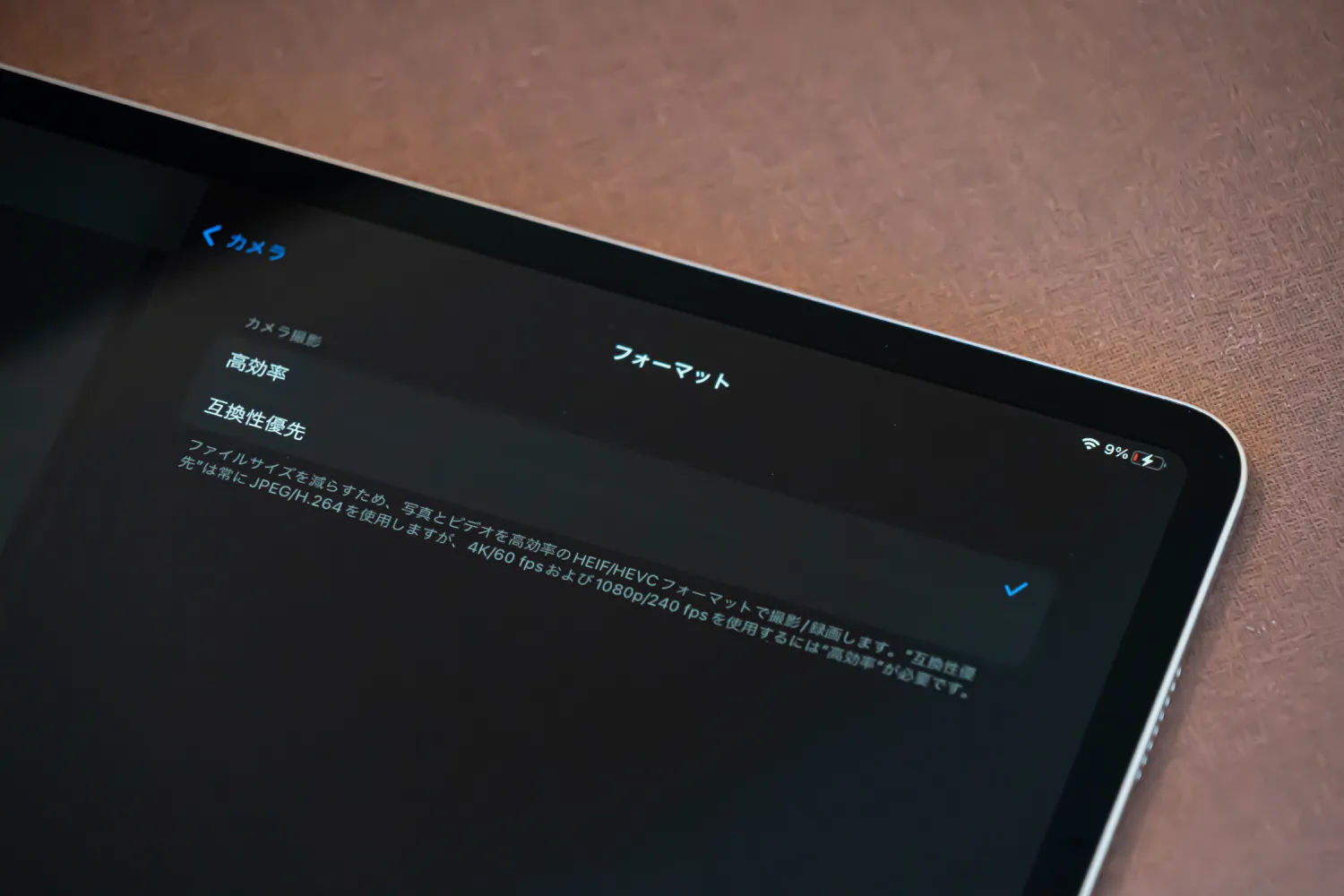
ProResビデオ撮影は純正カメラアプリでは利用できず
ただし、すでにM1 iPad Proを持っているユーザーがM2モデルに買い替える必要はほぼないのも事実。M2になって性能は向上し、Apple Pencilのホバー機能も使えるようになるが、Wi-Fi 6EとProResビデオ撮影はどちらも利用できず、スピーカー性能はわずかに劣化している。これならM1モデルを使い続けても良いのではないだろうか。
M2モデルを購入する意味があるのは、2世代前のiPad Proからの買い替えを検討している場合。処理性能が大幅に向上する上に、前面カメラの画質が向上&センターフレームが利用できるようになっているほか、セルラーモデルは5G通信も利用できるようになる。もちろん、iPad Airなど下位モデルで満足できなかった人が買い替えるのも有効だ。
買い替えではなく、新たにiPad Proを購入しようと思っている人は、本当にiPad Proほどの性能が必要かどうかをしっかり吟味する必要がある。大は小を兼ねるとはよく言うが、円安も相まって適当な感覚で買うにはあまりにも高い買い物だ。
明確に新型iPad Proのこの機能が欲しい!と感じたなら今回の新型iPad Proを購入すべきだが、もしiPad Airでも十分なら、購入費用を約3万円も抑えることができる。iPad Airの最新モデル (第5世代) はM1チップを搭載しているため、処理性能は先代のiPad Pro並み。iPad Air (第5世代)でも満足できるユーザーはきっと多いだろう。やはりiPad Proは基本プロユーザー向けの製品であるということを忘れてはならない。
ちなみに、通常より15%程度安く購入できるApple整備済製品ストアで先代のM1 iPad Proを購入するのも手だろう。iPad AirにはないProMotionテクノロジーやFace IDによる顔認証、カメラ性能やAR体験の向上などが見込める。iPad Proが欲しいが最新モデルにこだわらないという人はこの方法で購入費用を節約できるはずだ。
以上、さまざまなシチュエーションを考慮した上で、新型iPad Proを買うべき人、他のモデルを購入すべき人について考察してみた。検討中の人はぜひ参考にしていただき、納得いく買い物をしていただければと思う。
関連記事
・【5分でわかる】iPad 全機種を比較。iPad Pro・iPad Air・iPad mini・iPad(第10世代)、性能・仕様・価格の違いを比べてみた